Jak nainstalovat tlačítko „Zeptejte se“ na webu? Používáme systém červeného pomocníka

- 4122
- 1012
- Mgr. Rastislav Zouhar
Obsah
- Nainstalujte formulář online konzultanta od Red Helper
- Závěr
Dobrý den, přátelé! Dnes jsem se rozhodl trochu přesunout z tématu počítačů a trochu vám řeknu o stránkách. Miluji stránky, mám rád jejich stvoření, optimalizaci a propagaci. Vyrábím hlavně weby pro sebe, nedávno udělal web vizitkou. V tomto článku vám chci říct o tom, jak přidat tlačítko na web bez obav na web "Položit otázku". Přesněji řečeno, nejen tlačítko, ale okno, ve kterém bude návštěvník schopen položit otázku správci stránek a získat odpověď, možná dokonce online.

Pravděpodobně se okamžitě zeptáte, proč na tomto webu není takové tlačítko, abyste se mnou mohli mluvit online? Odpovídám, mám dostatek otázek jak v komentáři, tak v poště 🙂 Pokud nainstalujete jiný online systém podpory z Červený pomocník, pak obecně neopustím počítač.Jak jste již pravděpodobně pochopili, použiji k instalaci na webu systém Red Helper. Dobrý systém pro organizaci online konzultanta na webu.
A předtím, než se přesunu do technické části tohoto článku, řeknu vám něco o samotném červeném pomocném systému a o tom, co s ním lze udělat.
Popis systému lze také zobrazit na webových stránkách Redhelper.ru. S pomocí červeného pomocníka tedy můžeme na náš web přidat asi následující tlačítko:
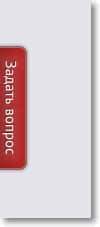
Když kliknete na takové tlačítko, zobrazí se okno online konzultace, dobře nebo offline.
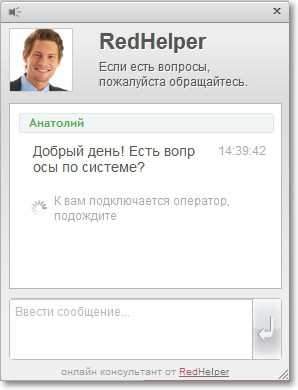
Pravděpodobně jste už takové tlačítka potkali na mnoha webech. Jedná se zejména o online obchody, weby vizitek atd. D. Na těchto stránkách je forma online konzultanta velmi užitečná, což zvyšuje důvěru v web. Navíc, to je pro návštěvníka velmi výhodné, může získat odpověď na otázky, které ho zajímá během několika minut, a pokud konzultant není online, zanechte otázku a získejte odpověď například pomocí e -e -e -mailu.
Existuje také příležitost obrátit se na návštěvníka a nabídnout mu pomoc. Jak jsem napsal výše, existuje režim offline, to znamená, že návštěvník opouští otázku, operátor ji zváží a odešle odpověď. Nebudu psát nic jiného, můžete se seznámit se všemi možnostmi na webu Red Helper System.
No, teď, jak jsem slíbil, ukážu instalaci a nastavení červeného pomocníka.
Nainstalujte formulář online konzultanta od Red Helper
Instalace systému by měla trvat tři minuty, nyní zkontrolujeme :).

Jdeme na hlavní stránku služby Redhelper.RU a klikněte na červené tlačítko „Instalace“.
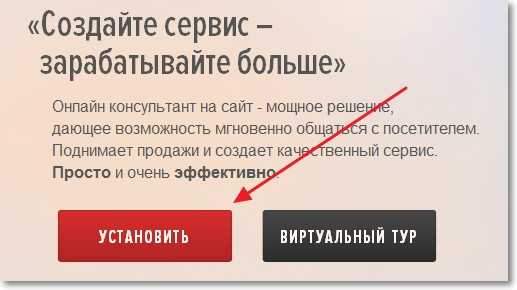
Existují dva tarify: "Volný, uvolnit" A "Efektivní". Vyberte, který je pro vás nejvhodnější, a klikněte na tlačítko „Vyberte“. Pokud se zeptáte, jaký je rozdíl mezi placeným a bezplatným tarifem, pak samozřejmě ve funkčnosti systému má placená verze mnohem více funkcí. Při bezplatném tarifu je možné vyzkoušet všechny funkce placeného tarifu po dobu 15 dnů.
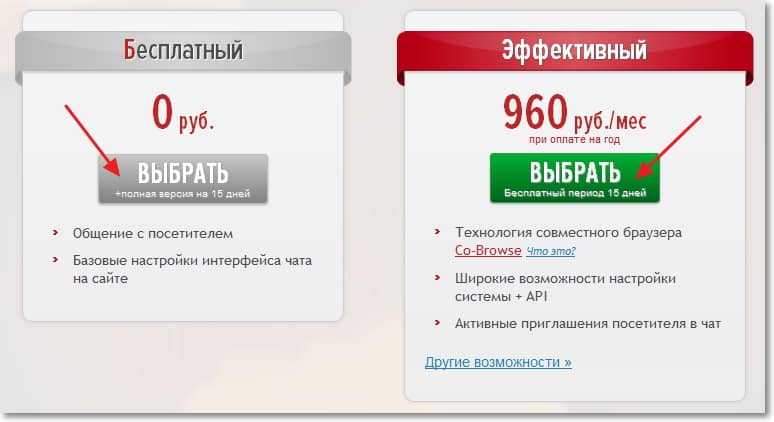
Vyplníme registrační formulář a klikneme na tlačítko „Nainstalovat“.
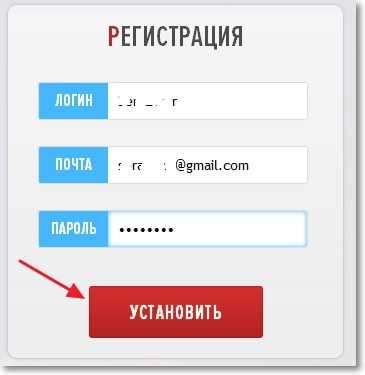
Pokračujeme. Přesměrujeme nás na stránku, kde ve druhém kroku bude mít Nast instalaci kódu. Zkopírujte kód a vložte jej na náš web před háčkovací značkou , No, všechno je zde jednoduché.
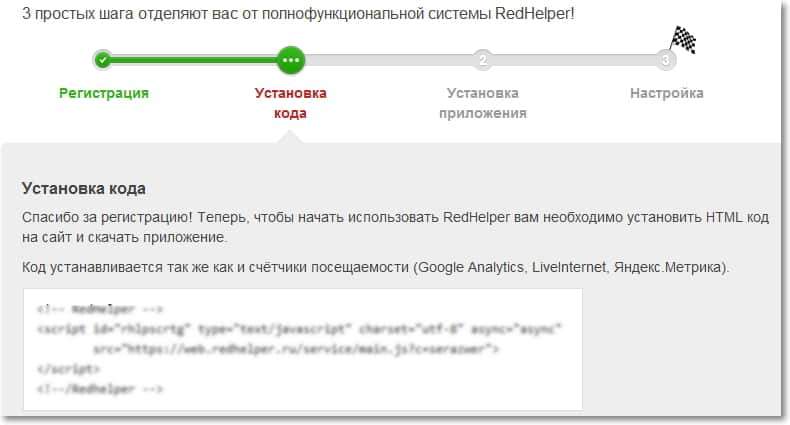
Po instalaci kódu na webu se okamžitě objevilo tlačítko „Zeptejte se“.
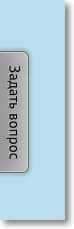
A další krok se objevil na stránce instalace systému. Dalším krokem je „instalace aplikace“. Jedná se o běžnou aplikaci pro počítač, se kterým bude možné ovládat systém, reagovat na zprávy atd. D.
Chcete -li stáhnout a nainstalovat program z Red Helper, stačí kliknout na tlačítko „Stáhnout dodatek“. Otevře se okno, ve kterém vyberte „Start“.
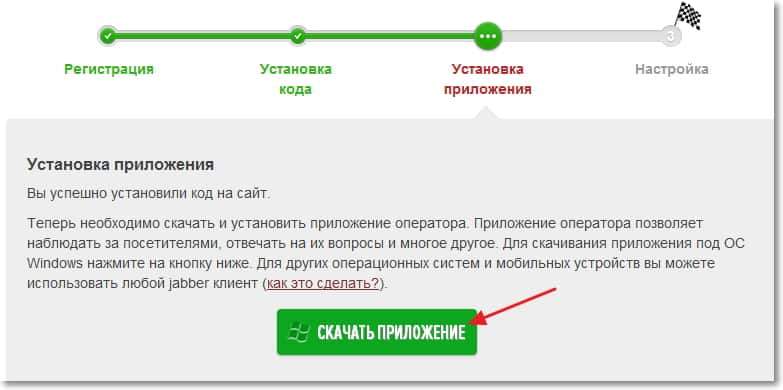
Po nahrání instalačního souboru začne instalace programu. Tento proces nebudu popisovat, všechno je velmi jednoduché, budete muset několikrát stisknout tlačítko „Další“, všechno je jako obvykle. Po instalaci programu "Redhelper" Spustí se automaticky, pokud ne, pak jej spustí se štítkem na ploše.
Objeví se okno, ve kterém zadáme přihlašovací a heslo, které jsme uvedli během registrace. Pokud jste na ně již zapomněli, můžete je vidět na e -mailu označeného vámi během registrace, byli tam posláni. Pro pohodlí můžete také nainstalovat kontroly v blízkosti „Pamatujte si heslo“ a „Enter automaticky“.
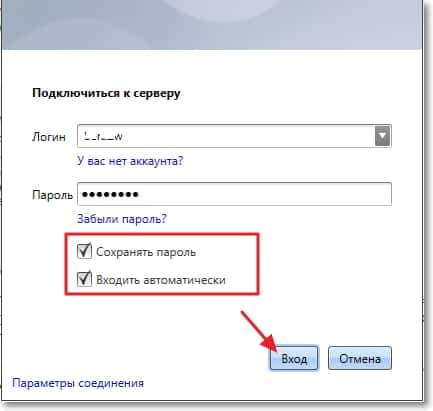
Funkčnost programu upřímně, velmi příjemně mě překvapila, neočekávala. Pro začátek programu se skrývá na panelu oznámení. Samotný program okamžitě zobrazí seznam návštěvníků na webu v tuto chvíli, je to v pohodě. Navíc v blízkosti každého návštěvníka jsou dvě tlačítka. „Prohlížeč očima uživatele“ - umožňuje monitorovat návštěvníka na webu a „Odeslat standardní pozvánku“, když klikněte na toto tlačítko, na webu se objeví zpráva s pozdravem a návrhem na pomoc návštěvník.
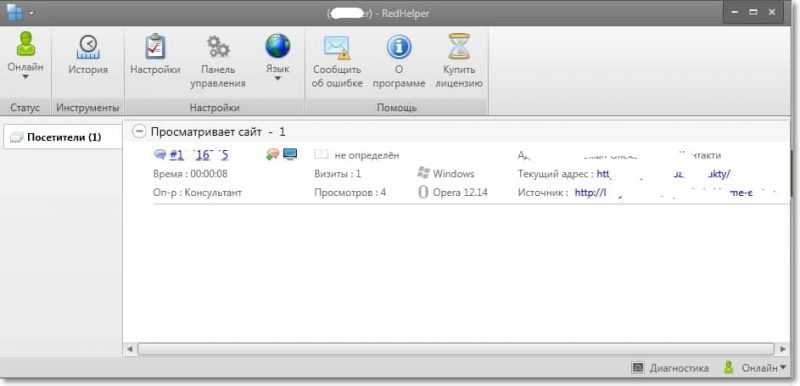
Pokud návštěvník na webu odešle zprávu prostřednictvím formuláře, pak se okamžitě objeví v programu Red Helper, dozvíte se o tom podle zvukového signálu. A již ze samotného programu můžete komunikovat s návštěvníkem.
Nyní trochu o konfiguracích vzhledu tlačítka a okna okna.
Okno programu má dvě tlačítka: „Nastavení“ a „Správa“. . A tlačítko „Panel pro správu“ otevře stránku v prohlížeči, na kterém můžete nakonfigurovat vzhled tlačítka, online chat, offline zprávy, změnit texty a fotografii operátora.
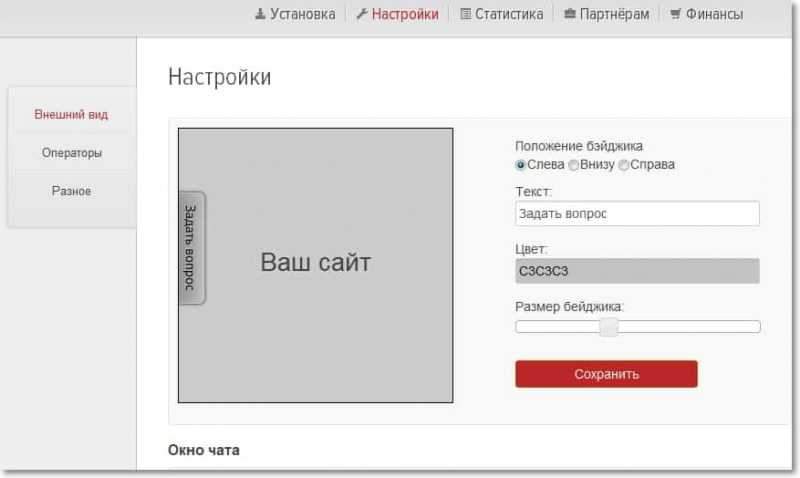
Závěr
Nakonec chci inventarizovat a psát několik slov o systému Red Helper.
Pokud máte svůj vlastní web, možná se jedná o web vaší společnosti, pak jsem si jistý, že váš web potřebuje takovou online podporu. Pokud nechcete nainstalovat Red Helper na webu, kontaktujte specialisty, kteří například vytvořili web.
Systém se mi opravdu líbil, zejména poté, co jsem nainstaloval jejich program na počítač a viděl jeho funkčnost. Všechno se dělá velmi promyšlené, pohodlně a jednoduché, naučíte se pracovat se softwarem za pár minut. Jednoduchost nastavení tlačítka na webu a samotné okno vysílání byla také potěšena.
Hodný a co je nejdůležitější, požadovaný produkt na trhu. Pokud máte dotazy, zeptejte se jich v komentářích, zjistíme to. Všechno nejlepší!
- « Přehled ESET NOD32 Smart Security 6. Tipy a doporučení
- Připojeno k někomu jinému, Open Wi-Fi Network. Mohou mě najít a co se stane? »

